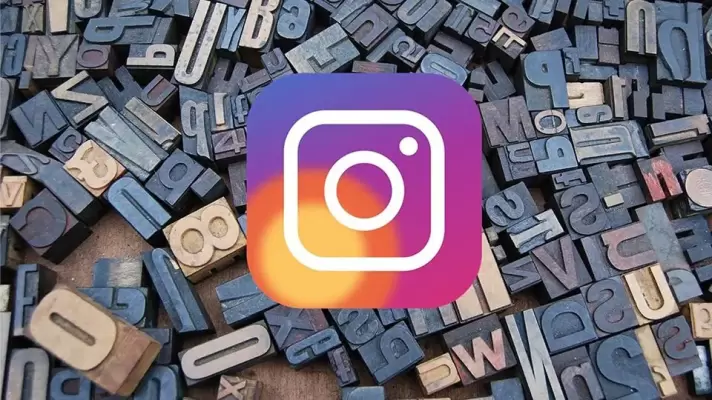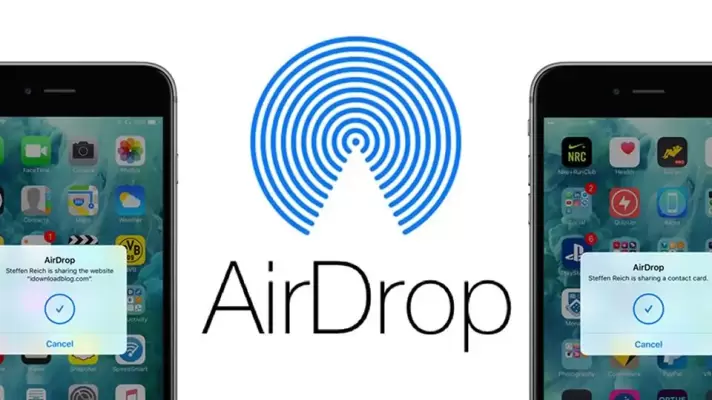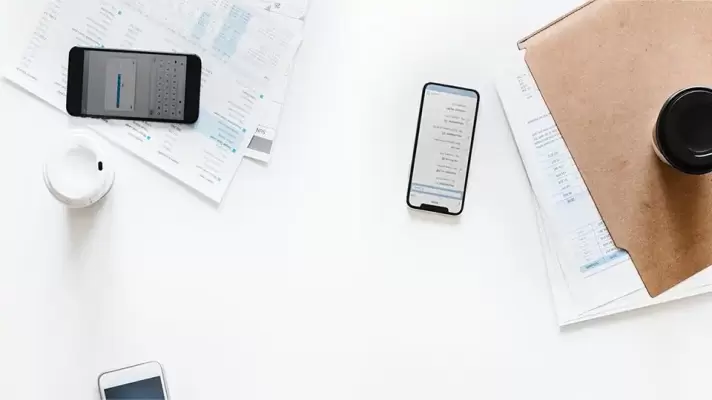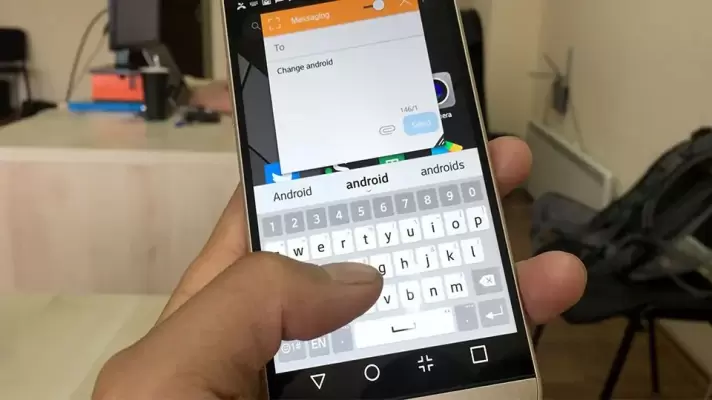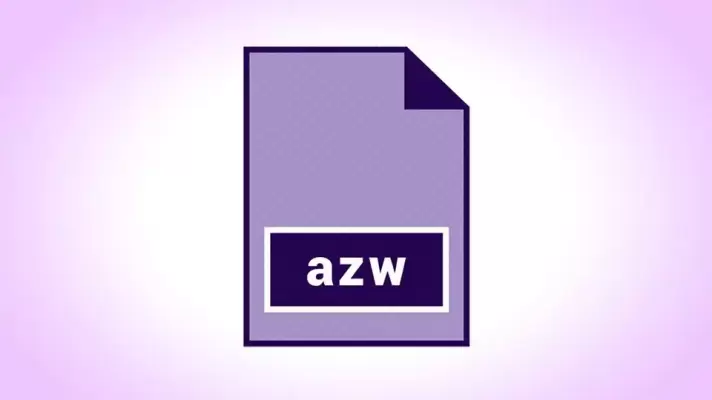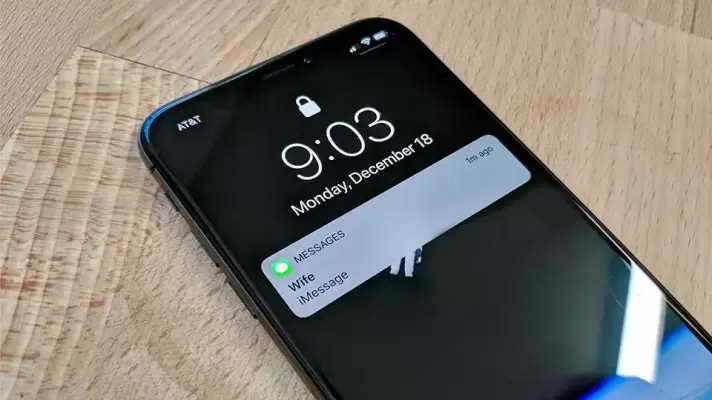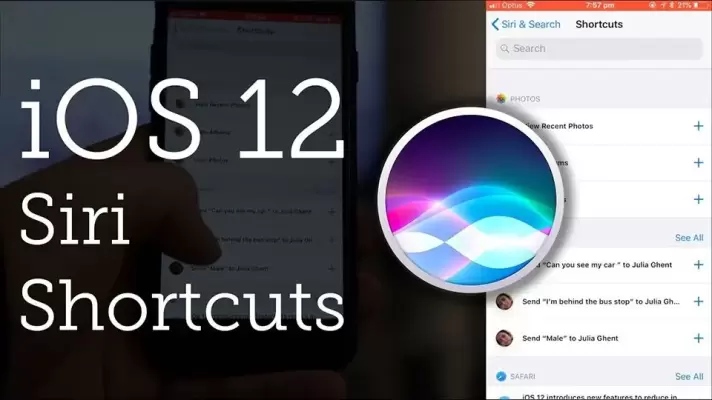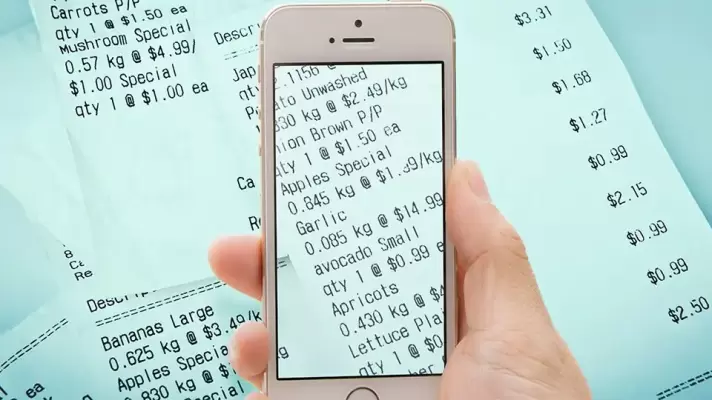کولاژ که از کنار هم قرار دادن تکههایی از عکسهای مختلف ساخته میشود، یک روش جالب برای به اشتراکگذاری تصاویری از یک یا چند موضوع خاص است. به عنوان مثال تصاویری از یک روز خاطرهانگیز، نمایشگاه، همایش و غیره را میتوانید به صورت کولاژ ارایه کنید. در حال حاضر برای ساختن کولاژ نیازی به نرمافزارهای تخصصی مثل فتوشاپ ندارید بلکه میتوانید با اپلیکیشنهای اندروید و iOS، در گوشی و تبلت هم Collage بسازید.
در این مقاله میخواهیم با چند مورد از بهترین اپهای رایگان برای ساخت کولاژ در اندروید و آیفون و آیپد آشنا شویم. با ما باشید.